วิธีรับใบรับรอง SSL เพื่อลบข้อความแสดงข้อผิดพลาด 'ไซต์นี้ไม่ปลอดภัย'
เผยแพร่แล้ว: 2020-01-04เมื่อใดก็ตามที่คุณเยี่ยมชมเว็บไซต์เป็นครั้งแรก เว็บไซต์ส่วนใหญ่จะแสดงข้อผิดพลาด 'ไซต์นี้ไม่ปลอดภัย' เนื่องจากไม่มีใบรับรอง SSL เมื่อคุณเยี่ยมชมเว็บไซต์ที่ไม่ปลอดภัย คุณได้รับข้อความแสดงข้อผิดพลาดเนื่องจากคุณพยายามเรียกดูเว็บไซต์โดยไม่มีใบรับรอง SSL ที่ถูกต้องซึ่งไม่มีการเข้ารหัส HTTPS
พวกเราส่วนใหญ่คิดว่าไม่จำเป็นต้องมีใบรับรอง SSL ที่ถูกต้องเพื่อกำจัดข้อความแสดงข้อผิดพลาดนี้ หากคุณรู้ว่าเป็นเว็บไซต์ที่มีการรักษาความปลอดภัย คุณยังสามารถข้ามข้อความแสดงข้อผิดพลาดได้โดยไปที่ปุ่ม 'ขั้นสูง' แล้วคลิก 'ดำเนินการต่อเพื่อเข้าถึงเว็บไซต์ของคุณดอทคอม' แต่ถ้าคุณต้องการแก้ไขข้อผิดพลาดนี้อย่างถาวรและสำหรับพีซีทุกเครื่องที่เปิดขึ้น คุณจะต้องซื้อใบรับรอง SSL
ใบรับรอง SSL คืออะไร?
ใบรับรอง SSL (Secure Socket Layer) เป็นใบรับรองดิจิทัลเพื่อสร้างลิงก์ที่ปลอดภัยระหว่างเว็บไซต์และเครือข่ายของผู้เยี่ยมชม URL ของไซต์ที่มีใบรับรอง SSL จะแสดง Pad Lock บนแถบที่อยู่เว็บเพื่อให้แน่ใจว่าเว็บไซต์ที่คุณกำลังเรียกดูนั้นปลอดภัย เมื่อคุณเยี่ยมชมเว็บไซต์ที่ไม่มีใบรับรอง SSL เว็บไซต์จะแสดงข้อความ 'ไม่ปลอดภัย' ที่ตำแหน่งล็อค หากคุณคลิกที่ปุ่ม 'ไม่ปลอดภัย' มันจะแสดง 'คุณเชื่อมต่อกับไซต์นี้ไม่ปลอดภัย'
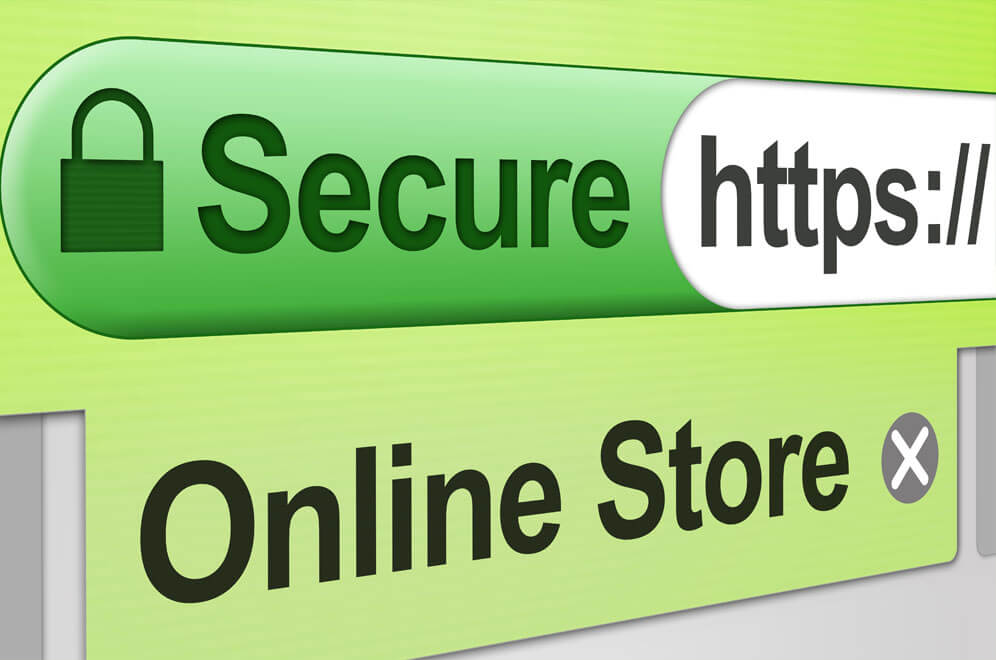
เหตุใดจึงต้องมีใบรับรอง SSL
การเข้ารหัส HTTPS เริ่มต้นโดย Google ในปี 2014 เพื่อให้แน่ใจว่าเราเรียกดูเนื้อหาที่ปลอดภัย และทุกที่ที่มีภัยคุกคาม ก็จะแสดงคำเตือนด้านความปลอดภัย
คุณต้องใช้ใบรับรอง SSL / การเข้ารหัส HTTPS ที่เปิดใช้งานบนเว็บไซต์หากเป็นร้านค้าออนไลน์หรือคุณต้องการใช้บริการชำระเงินประเภทใดก็ได้ เช่น PayPal, Authorize.net, BillDesk เป็นต้น เมื่อเห็นแนวโน้มและข้อดีและข้อเสีย เว็บไซต์ทั้งหมดเปลี่ยนไป เป็นใบรับรอง SSL / การเข้ารหัส HTTPS เพื่อรักษาอันดับและความปลอดภัย
“เคล็ดลับ: เว็บไซต์ที่มีใบรับรอง SSL จะได้รับการจัดอันดับที่สูงกว่าเว็บไซต์อื่นๆ”
ใบรับรอง SSL รวมถึง:
- ชื่อโดเมน
- ผู้ออกใบรับรอง
- ลายเซ็นดิจิทัลของผู้ออกใบรับรอง
- บุคคล องค์กร หรืออุปกรณ์ที่ลงทะเบียน
- กุญแจสาธารณะ (กุญแจส่วนตัวถูกเก็บเป็นความลับ)
- วันหมดอายุของใบรับรอง
- วันที่ออกใบรับรอง
- โดเมนย่อยที่เกี่ยวข้อง
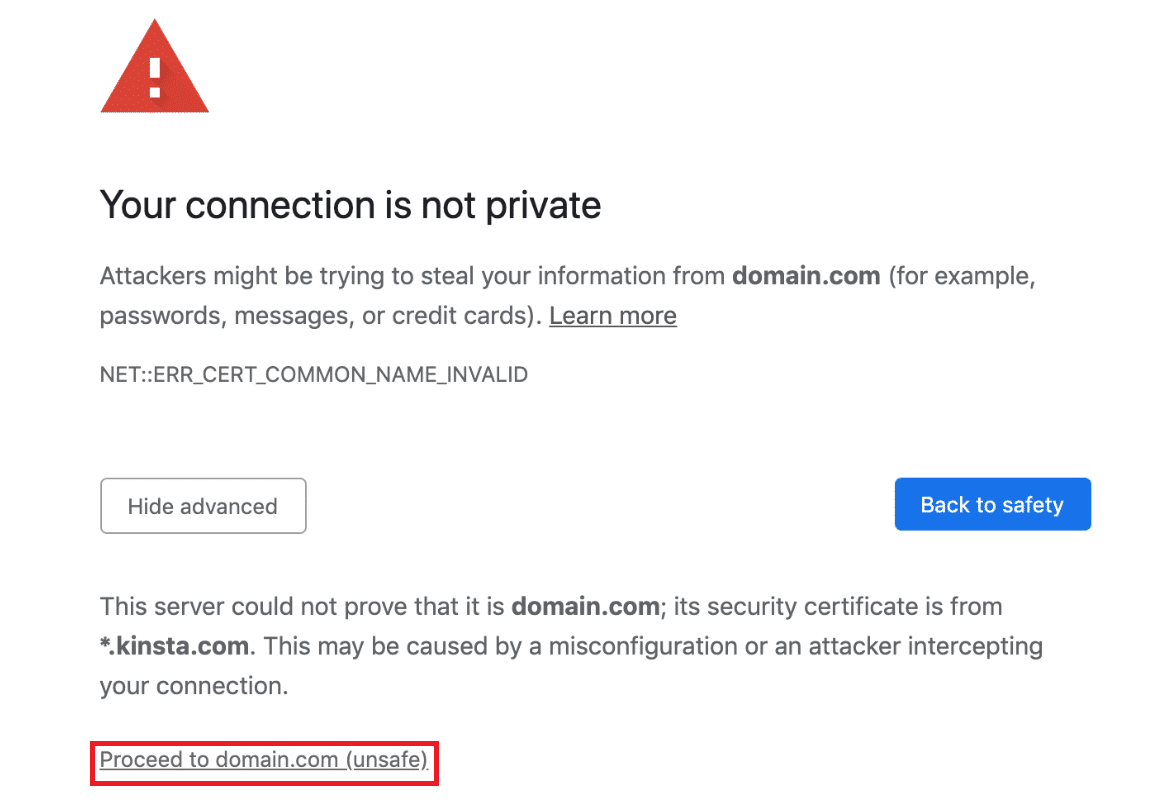
มีใบรับรอง SSL ยังคงแสดง 'ข้อผิดพลาด NET::ERR_CERT_INVALID' หรือไม่
ในบางครั้ง อาจเป็นไปได้ว่าคุณได้ลงทะเบียนเว็บไซต์ด้วยใบรับรอง SSL แล้ว แต่ยังคงแสดงข้อความแสดงข้อผิดพลาด อาจมีสาเหตุสำคัญหลายประการที่อยู่เบื้องหลัง
- ใบรับรอง SSL ออกให้กับชื่อโดเมนหรือโดเมนย่อยอื่น
- ใบรับรอง SSL หมดอายุ
- เบราว์เซอร์ของคุณไม่รู้จักผู้ออกใบรับรอง SSL
- คุณเพิ่งซื้อใบรับรอง SSL แต่ไม่ได้ติดตั้งบนโฮสติ้ง WordPress
คุณอาจต้องซื้อ SSL Certificate, ติดตั้ง WordPress Hosting ใหม่, ติดต่อหน่วยงานที่ให้บริการ SSL, ติดต่อผู้ให้บริการโฮสติ้ง WordPress หรือติดต่อผู้ให้บริการเว็บโฮสติ้ง จนกว่าคุณจะเห็นการล็อคกุญแจบนเว็บไซต์ของคุณ
รับใบรับรอง SSL ฟรีโดยใช้ 'BlueGeek Hosting'
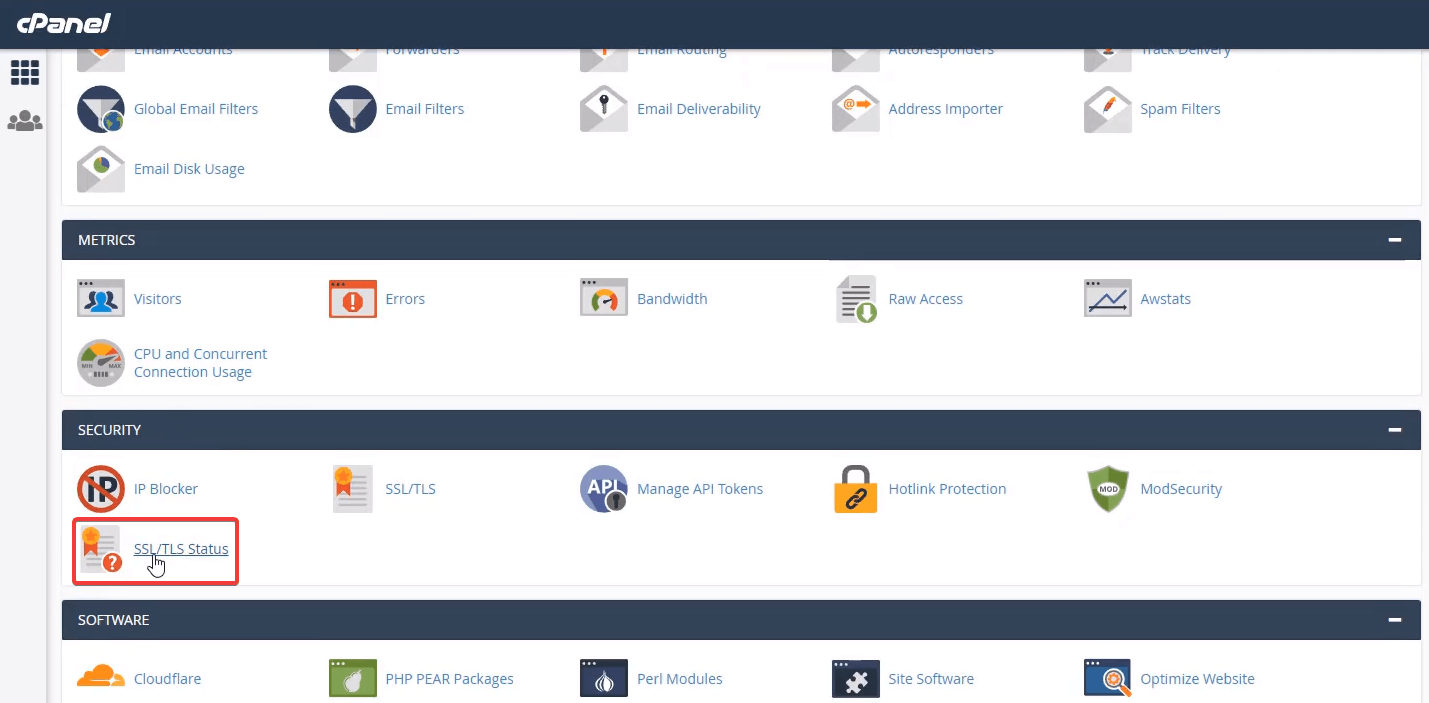
โดยทั่วไป ใบรับรอง SSL อาจมีราคาประมาณ $10 – $25 ขึ้นอยู่กับบริการโฮสติ้ง นี่คือเคล็ดลับง่ายๆ ในการรับใบรับรอง SSL ฟรีโดยใช้ BlueGeek Hosting เป็นผู้ให้บริการเว็บโฮสติ้งที่ฉันโฮสต์เว็บไซต์ด้วยราคาเพียง $5.00 ต่อปี คุณสามารถรับใบรับรอง SSL ฟรีสำหรับเว็บไซต์ที่คุณโฮสต์บนพอร์ทัลนี้ หรือคุณสามารถลองใช้ ใบรับรอง SSL ของ GoDaddy หากคุณมีเว็บไซต์ของคุณบนพอร์ทัลของผู้ให้บริการนั้น
ขั้นตอนที่ 1 สร้างบัญชีบน BlueGeek Hosting และเข้าสู่ระบบบัญชี
ขั้นตอนที่ 2 ไปที่แท็บ 'บริการ' และคลิกที่ตัวเลือก 'บริการของฉัน'

ขั้นตอนที่ 3 เลือกเว็บไซต์ที่คุณต้องการรับใบรับรอง SSL และคลิกที่ตัวเลือก 'เข้าสู่ระบบไปยัง CPanel' จากเมนูด้านซ้ายมือ
ขั้นตอนที่ 4 เลื่อนลงไปที่ตัวเลือกความปลอดภัยและคลิกที่ 'SSL/TLS Status'
ขั้นตอนที่ 5 ในหน้าจอถัดไป จะแสดงโดเมนและใบรับรองทั้งหมดที่ระบุไว้สำหรับเว็บไซต์ของคุณ
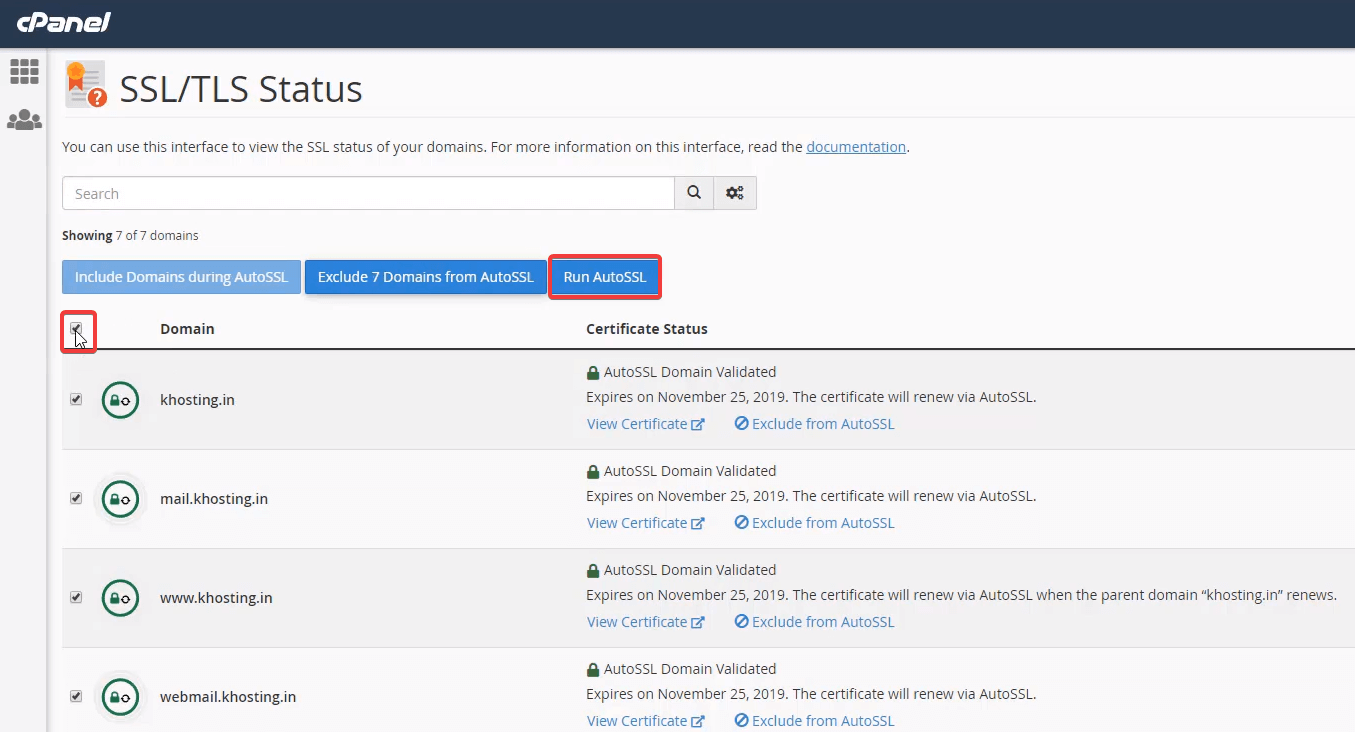
ขั้นตอนที่ 6 เลือกโดเมนทั้งหมดโดยทำเครื่องหมายที่รายการทั้งหมดและคลิกที่ปุ่ม 'เรียกใช้ AutoSSL' ขั้นตอนนี้อาจใช้เวลา 3-5 นาทีในการรับรอง SSL
ขั้นตอนที่ 7 เมื่อเปิดใช้งานตัวเลือก 'เรียกใช้ AutoSSL' อีกครั้ง คุณสามารถพิจารณาว่าเป็นการติดตั้ง SSL ได้ กลับมาที่หน้าต่าง cPanel แล้วเลื่อนลงไปที่แท็บ 'โดเมน' และคลิกที่บริการ 'โดเมน'
ขั้นตอนที่ 8 สลับไปที่ตัวเลือก 'บังคับเปลี่ยนเส้นทาง HTTPS' บนเว็บไซต์ที่เลือก
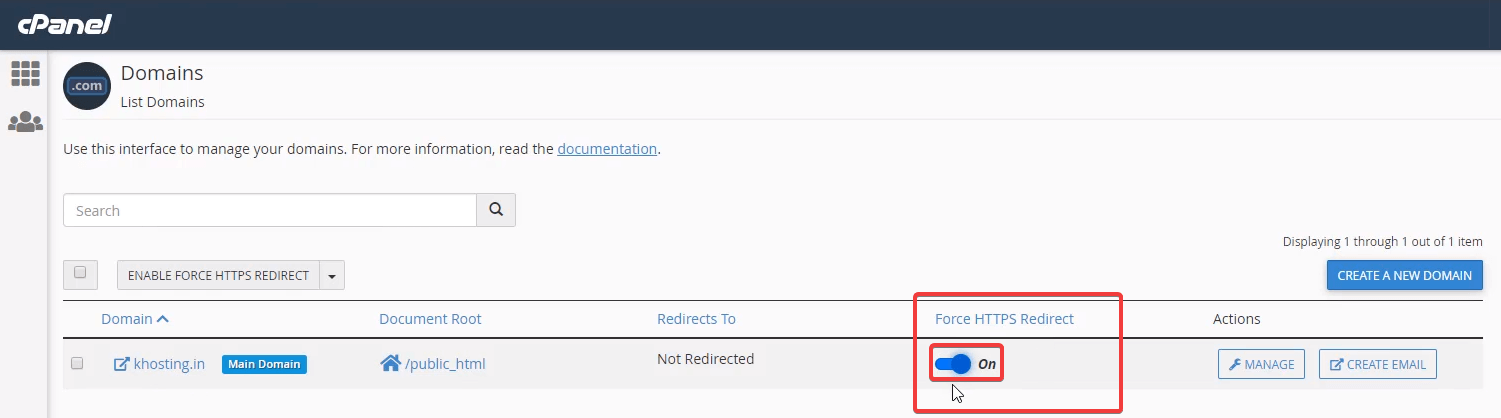
ขั้นตอนที่ 9 ตอนนี้ให้ลองตรวจสอบ SSL Certificate บนเว็บไซต์โดยโหลดเว็บไซต์ใหม่ คุณควรจะเห็น Pad-Lock บน URL ของเว็บไซต์ เพื่อให้แน่ใจว่าเว็บไซต์มีความปลอดภัยและเปิดใช้งานการเข้ารหัส HTTPS
“เคล็ดลับ: ใบรับรอง SSL จำเป็นต้องมีร้านค้าอีคอมเมิร์ซ มิฉะนั้น เกตเวย์การชำระเงินจะไม่ได้รับการอนุมัติ”
ผู้ออกใบรับรอง SSL ฟรี
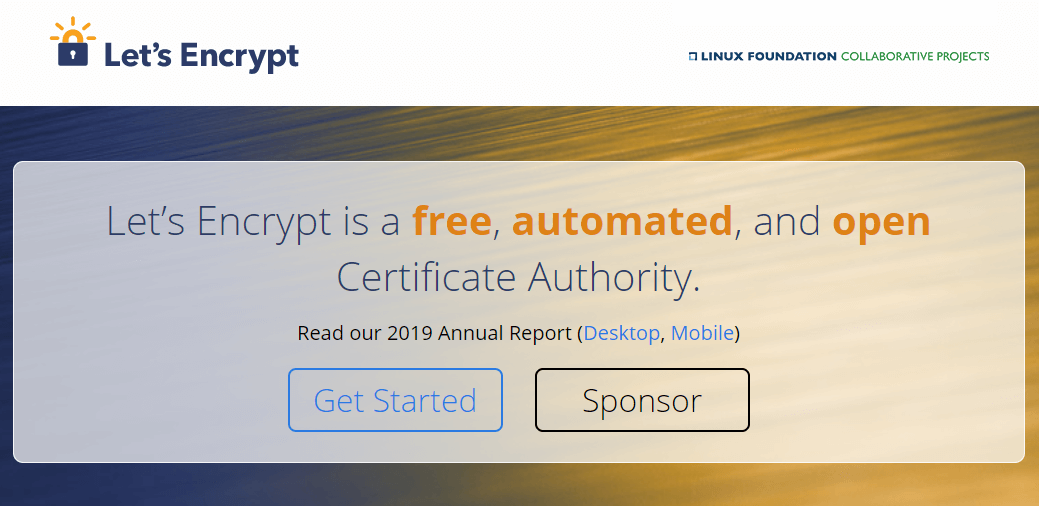
มีหน่วยงานออกใบรับรองอีกสองสามแห่งที่ให้ใบรับรอง SSL ฟรีสำหรับเว็บไซต์ของคุณซึ่งสามารถใช้งานได้ภายในไม่กี่นาที บางส่วนของพวกเขาแสดงไว้ที่นี่เพื่อเป็นข้อมูลอ้างอิงของคุณ
- Let's Encrypt – เป็นผู้ให้บริการใบรับรอง SSL ฟรีที่ดำเนินการโดยผู้บริจาคหลายร้อยราย รวมถึง Facebook, Cisco, Chrome, Mozilla, Verizon และบริษัทอื่นๆ อีกหลายร้อยแห่ง เป็นผู้ออกใบรับรองฟรี อัตโนมัติ เปิดกว้างและเชื่อถือได้เพื่อให้ใบรับรอง SSL หรือการเข้ารหัส HTTPS สำหรับเว็บไซต์ที่ไม่ปลอดภัยของคุณ
- ZeroSSL – เป็นหน่วยงานออกใบรับรอง SSL ที่เชื่อถือได้และปลอดภัยอีกรายที่ให้การเข้ารหัส HTTPS เป็นเวลา 90 วันโดยไม่เสียค่าใช้จ่าย คุณสามารถสร้างบัญชีบน ZeroSSL และลงทะเบียนเว็บไซต์ของคุณภายในไม่กี่นาทีเพื่อรับการตรวจสอบ SSL คุณสามารถลงทะเบียนใบรับรอง SSL สำหรับหลายโดเมนได้ฟรี เมื่อใบรับรองหมดอายุ คุณสามารถต่ออายุใบรับรองอีกครั้งโดยยืนยันบัญชีของคุณและเปิดใช้งานอีกครั้งฟรี 90 วันถัดไป
- SSL For Free – เป็นอีกหนึ่งผู้ออกใบรับรองฟรีเพื่อรับใบรับรอง SSL ฟรีสำหรับเว็บไซต์ที่ไม่ปลอดภัยของคุณ มีเว็บไซต์ที่ลงทะเบียนแล้วกว่า 3 ล้านเว็บไซต์และได้รับความไว้วางใจอย่างกว้างขวางจากเว็บเบราว์เซอร์ทั้งหมด คุณสามารถลงทะเบียนเว็บไซต์ของคุณเพื่อรับใบรับรอง SSL ฟรี และเพลิดเพลินกับสิทธิประโยชน์ของ SSL ทั้งหมด
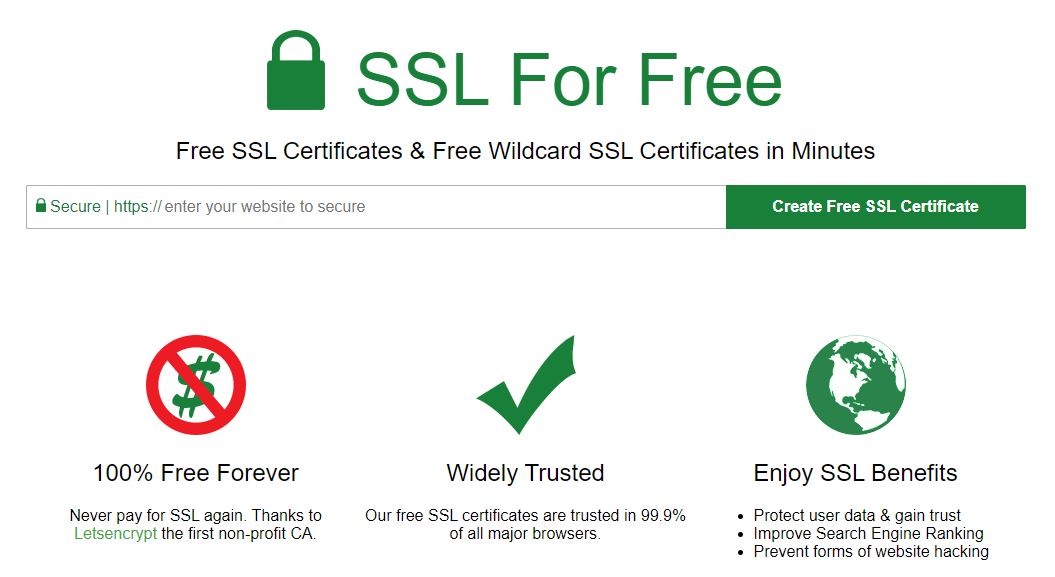
หากคุณรู้สึกว่ามีสิ่งที่น่าขยะแขยงด้วยใบรับรอง SSL ฟรี หรือมีเว็บไซต์ธุรกิจที่ควรมีใบรับรองและเอกสารประกอบทั้งหมดพร้อมหน่วยงานออกใบรับรอง SSL ที่เหมาะสม คุณควรติดต่อ บริการโฮสต์โดเมน ของคุณเพื่อขอใบรับรอง SSL
ห่อ
ใบรับรอง SSL คืออะไร เหตุใดจึงสำคัญ และสิ่งที่รวมอยู่ในใบรับรอง SSL ได้รับการอธิบายอย่างดีเพื่อกำจัดข้อความแสดงข้อผิดพลาด 'ไซต์นี้ไม่ปลอดภัย' เรายังได้แนะนำผู้ออกใบรับรอง SSL บางส่วนที่สามารถช่วยเหลือคุณด้วยใบรับรอง SSL ฟรี คุณยังสามารถซื้อใบรับรอง SSL เนื่องจากเราได้เปิดเผยราคาใบรับรอง SSL รายปีแล้ว ตอนนี้คุณสามารถรับการเข้ารหัส HTTPS และตรวจสอบให้แน่ใจว่าการรักษาความปลอดภัย HTTPS ทำงานได้ดีสำหรับเว็บไซต์ของคุณทั้งหมดและรักษาการเชื่อมต่อที่ปลอดภัย
